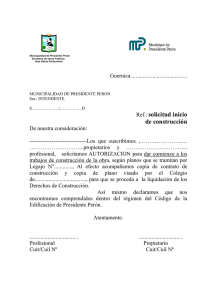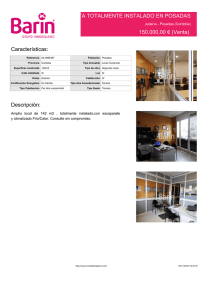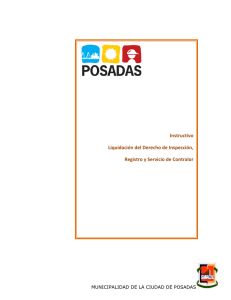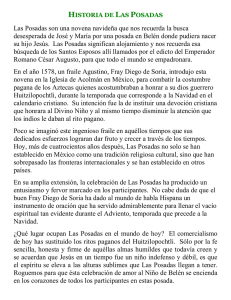Instructivo deUtilización - Municipalidad de la Ciudad de Posadas
Anuncio
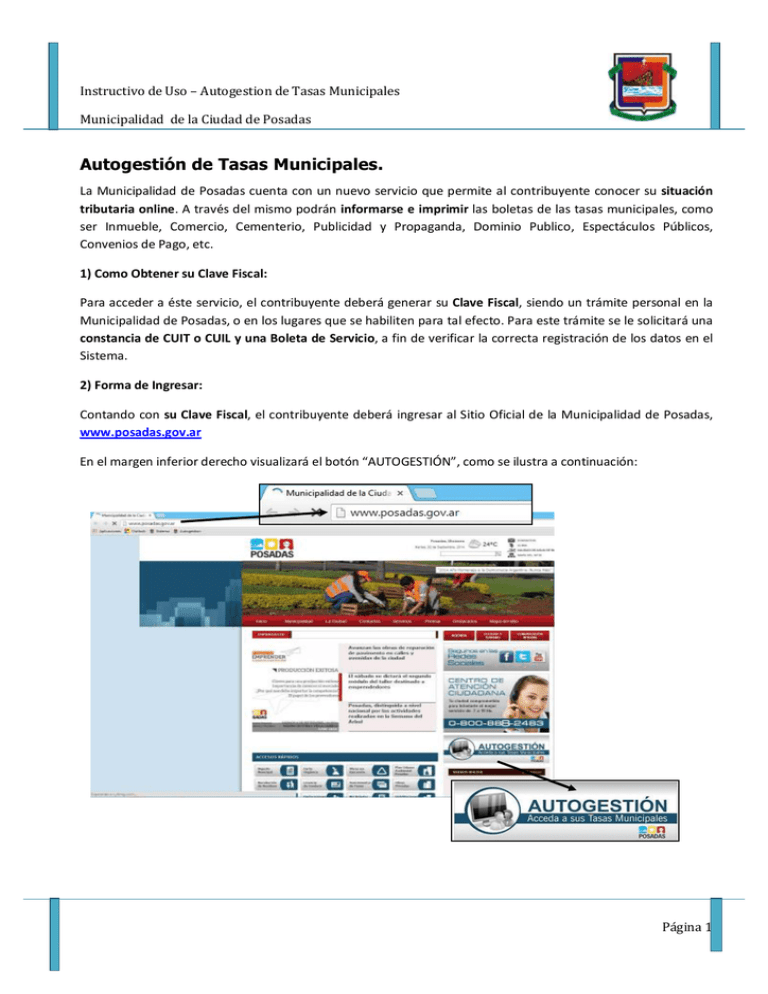
Instructivo de Uso – Autogestion de Tasas Municipales Municipalidad de la Ciudad de Posadas Autogestión de Tasas Municipales. La Municipalidad de Posadas cuenta con un nuevo servicio que permite al contribuyente conocer su situación tributaria online. A través del mismo podrán informarse e imprimir las boletas de las tasas municipales, como ser Inmueble, Comercio, Cementerio, Publicidad y Propaganda, Dominio Publico, Espectáculos Públicos, Convenios de Pago, etc. 1) Como Obtener su Clave Fiscal: Para acceder a éste servicio, el contribuyente deberá generar su Clave Fiscal, siendo un trámite personal en la Municipalidad de Posadas, o en los lugares que se habiliten para tal efecto. Para este trámite se le solicitará una constancia de CUIT o CUIL y una Boleta de Servicio, a fin de verificar la correcta registración de los datos en el Sistema. 2) Forma de Ingresar: Contando con su Clave Fiscal, el contribuyente deberá ingresar al Sitio Oficial de la Municipalidad de Posadas, www.posadas.gov.ar En el margen inferior derecho visualizará el botón “AUTOGESTIÓN”, como se ilustra a continuación: Página 1 Instructivo de Uso – Autogestion de Tasas Municipales Municipalidad de la Ciudad de Posadas Al hacer clic en dicho botón accederá al Sistema Informático y visualizará la Pantalla de Ingreso, donde deberá consignar en las cajas de texto su Número de CUIT o CUIL y la Clave que el operador le haya asignado en el momento de Generar su Clave Fiscal, a continuación presione en el botón Ingresar. Escribir Nro de CUIT o CUIL Escribir Clave 3) Primer Ingreso Una vez que el contribuyente haya ingresado por primera vez al sitio de Autogestión, necesariamente deberá cambiar su clave de ingreso, a tal efecto se desplegará la siguiente pantalla: Página 2 Instructivo de Uso – Autogestion de Tasas Municipales Municipalidad de la Ciudad de Posadas 4) Pantalla Principal Finalizado el cambio de clave, accederá a la pantalla principal de Autogestión. En la misma usted visualizará únicamente las tasas relacionadas al CUIT o CUIL con el cual ingresó al Sistema. Acceso a Gestión de cada Tasa Informe de Vencimientos de las Tasas 5) Acceso a Gestión de las Tasas: Al hacer clic en los botones correspondientes al agrupador de las Tasas Municipales que desee gestionar, visualizará la siguiente pantalla que se ilustra a modo de ejemplo: Desde esta pantalla, usted podrá informase acerca de las cuotas adeudadas, fechas de vencimiento e imprimir las boletas de pago. En la columna Acciones se desplegarán las opciones correspondientes a cada Tasa. Página 3 Instructivo de Uso – Autogestion de Tasas Municipales Municipalidad de la Ciudad de Posadas Por ejemplo: Al hacer clic en Detalle Deuda, el sistema desplegará una pantalla en la cual usted visualizará en detalle la composición y monto cada una de las cuotas adeudadas, el monto total de la deuda, y la opción de seleccionar las cuotas a imprimir, como se ilustra a continuación. Seleccionar boletas a imprimir Las otras dos opciones del menú permitirán acceder a información detallada de la situación tributaria de la tasa seleccionada (Estado de Deuda e Información histórica de pagos) 6) Opción de Ajuste de la Cuenta: Al hacer clic en el botón “Ajustes”, usted visualizará una pantalla en la cual se podrá Cambiar la contraseña si lo desea, para ello ingrese su contraseña actual, la nueva contraseña y la confirmación de la misma.Además de cambiar el mail de contacto. Para ello, simplemente ingrese su nuevo correo y haga click en Grabar. Página 4 Instructivo de Uso – Autogestion de Tasas Municipales Municipalidad de la Ciudad de Posadas 7) Salir del Sistema de Autogestión: Al hacer clic sobre el botón en el margen superior derecho, donde visualiza su Apellido y Nombre, se desplegará la opción “Salir”, de esta manera finaliza la sesión de trabajo en el sistema. Página 5